Sådan aktiveres eller deaktiveres notifikationspunkter i Android 8.0 Oreo

Google bragte en håndfuld ændringer i Android Oreo, både store og små. Blandt de mindre, men velkomne tilføjelser til operativsystemet er noget, virksomheden kalder Notification Dots. I det væsentlige er disse små markører på hjemmeskærmikonerne, der fortæller dig, hvornår en app har en anmeldelse.
RELATERET: De bedste nye funktioner i Android 8.0 Oreo, tilgængelig nu
Virkelig er det bare en anden måde at hurtigt identificere, når noget kan have brug for din opmærksomhed. Disse prikker vises på din startskærm og appskuffe som sådan:
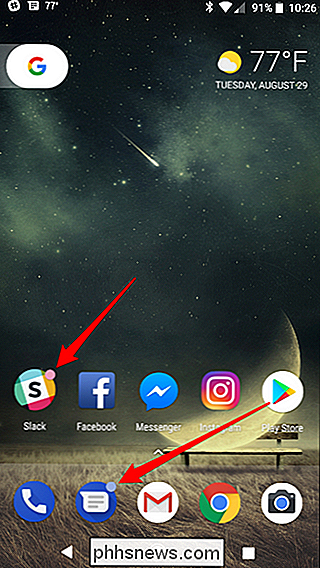
Notification Dots er dog kun tilgængelige i Pixel Launcher. Så hvis du bruger noget andet end Pixel Launcher, har du ikke lykke. Den gode nyhed er, at du kan sideload Pixel Launcher APK på en hvilken som helst telefon, så i det mindste er der det.
Når det er sagt, hvis du laver sideladdet Pixel Launcher, skal du også give den beskedadgang. For at gøre det skal du gå ind i Indstillinger> Apps & Notifications> Advanced> Special App Access> Notification Access og aktiver Pixel Launcher. Hvis du bruger et Pixel, skal dette være aktiveret som standard.
Med alt det ude af vejen kan du nu aktivere Notification Dots. Hvis meddelelsesposter blev aktiveret som standard efter opgradering til Oreo på din telefon, og du forsøger at deaktivere denne funktion i stedet, vil disse instruktioner tillade dig det også.
Først, gå ind i Indstillinger. Træk notifikationsskyggen ned og tryk på tandhjulsikonet.
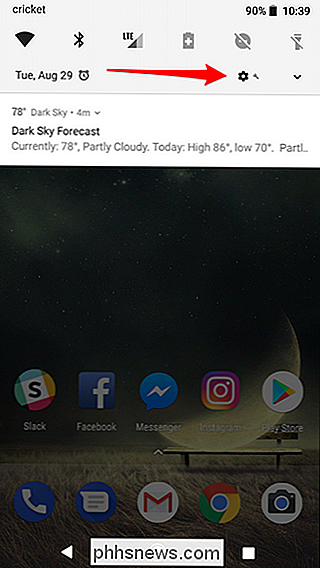
Derefter skal du trykke på Apps & Notifications og derefter Notifications.

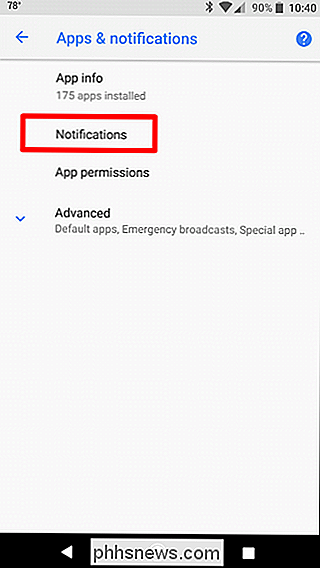
Find muligheden for Tillad besked prikker og slå den til eller fra.
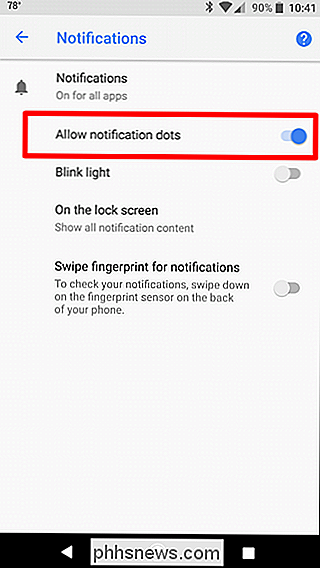
Nyd de små prikker .

Sådan stopper du din Nintendo-switch fra at tage over fjernsynet under opladning
Med Nintendo Switch kan du docke din konsol og gå direkte fra håndholdte til tv i sekunder. Det er en fantastisk funktion, men hvis du bare vil docke din konsol til at oplade den, vil den afbryde enhver, der ser tv. Sådan afbrydes det. RELATED: Sådan aktiveres HDMI-CEC på dit tv, og hvorfor du bør Afbryderen bruger en funktion, der hedder HDMI-CEC, til at overtage dit tv, når du docker det.

Sådan scannes og diagnostiseres hardwareproblemer på din Mac med Apples indbyggede værktøjer
Kan du ikke få din Mac til at starte? Problemet kan være software, i hvilket tilfælde din bedste indsats kan være at geninstallere macOS. Hvis det ikke fejler, kan problemet være hardware-relateret. Apple tilbyder heldigvis værktøjer uden for operativsystemet, der kan scanne din computer og diagnosticere hardwareproblemer.



